苹果id账号?
不知道账号是什么
iPhone 7, iOS 14
不知道账号是什么
iPhone 7, iOS 14
如何创建新的 Apple ID
使用同一 Apple ID 可享受所有 Apple 服务。了解如何创建 Apple ID。
如果您有使用 Apple 服务,则表示您已经拥有 Apple ID,无需再新建。了解如何登录、管理和保护您的帐户。不确定是不是已有 Apple ID?要查找您的 Apple ID,请在 Apple ID 帐户页面上输入您的姓名和电子邮件地址。
Apple ID 是您用来访问 iCloud、App Store、iTunes Store、Apple Music 等 Apple 服务的帐户。它包含您用于登录的电子邮件地址和密码,以及您将在 Apple 各项服务中使用的所有联系详情、付款详情和安全设置详情。
无论您在何处创建 Apple ID,只要记住使用同一个 Apple ID 即可登录所有 Apple 服务。这样,您就能使用一个帐户和密码访问和管理所有内容。
商店的适用情况和相关功能可能因国家或地区而异。
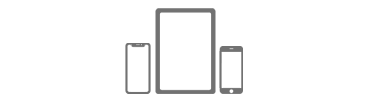 在您的 iPhone、iPad 或 iPod touch 上
在您的 iPhone、iPad 或 iPod touch 上
创建 Apple ID
创建 Apple ID
创建 Apple ID

在您的 iPhone、iPad 或 iPod touch 上创建 Apple ID
当您设置新 iPhone、iPad 或 iPod touch 时,系统可能会要求您输入 Apple ID 和密码。如果您没有 Apple ID,则可以在设置设备时新建一个。您也可以稍后在 App Store 中进行设置。
在设置设备时创建 Apple ID
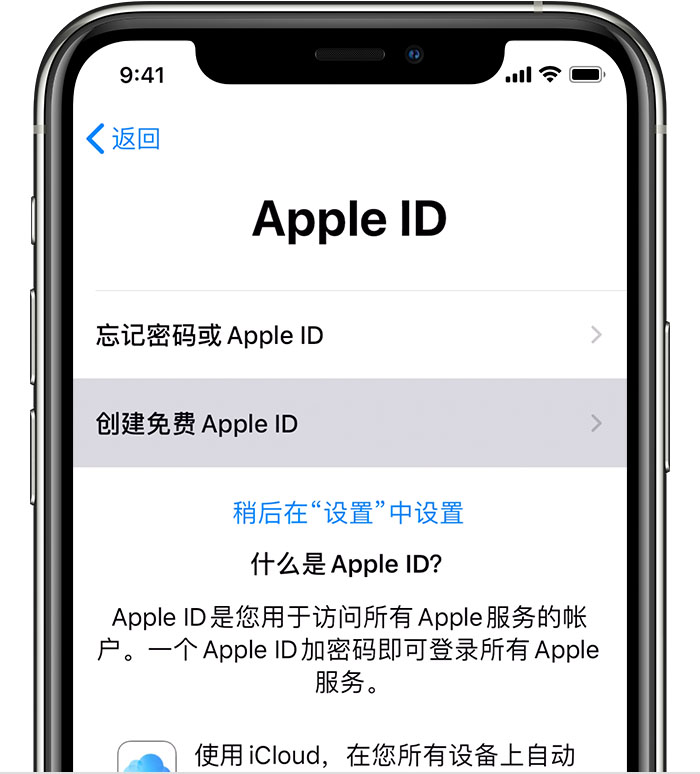
使用设备上的 App Store 创建 Apple ID
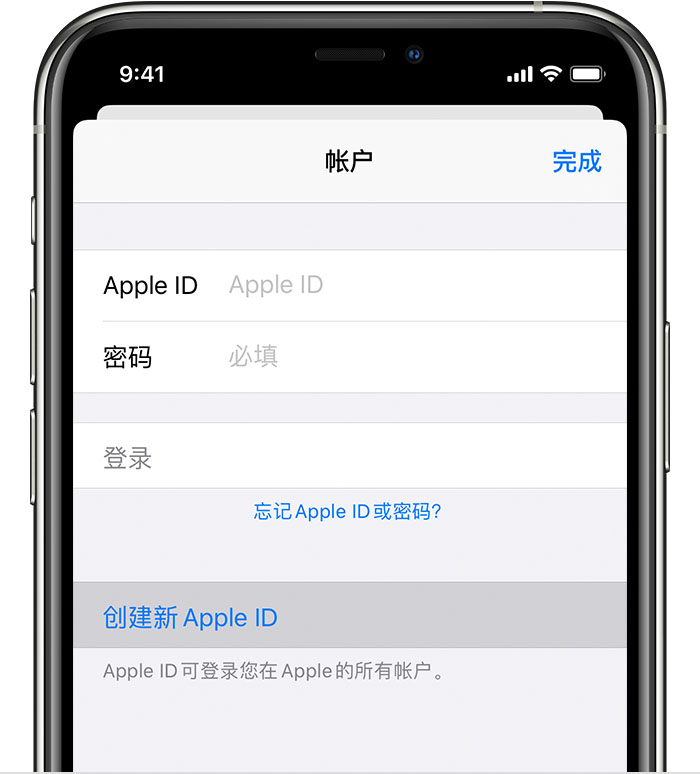
验证完电子邮件地址后,您便可以使用 Apple ID 登录 iTunes Store、App Store 和其他 Apple 服务(如 iCloud)。

在您的电脑上创建 Apple ID
在 Mac 上,您可以使用 App Store 创建 Apple ID。如果您使用的是 Windows PC,则可以使用 Windows 版 iTunes 创建 Apple ID。如果您没有 Windows 版 iTunes,则可以在网页上创建 Apple ID。
在 Mac 上创建 Apple ID
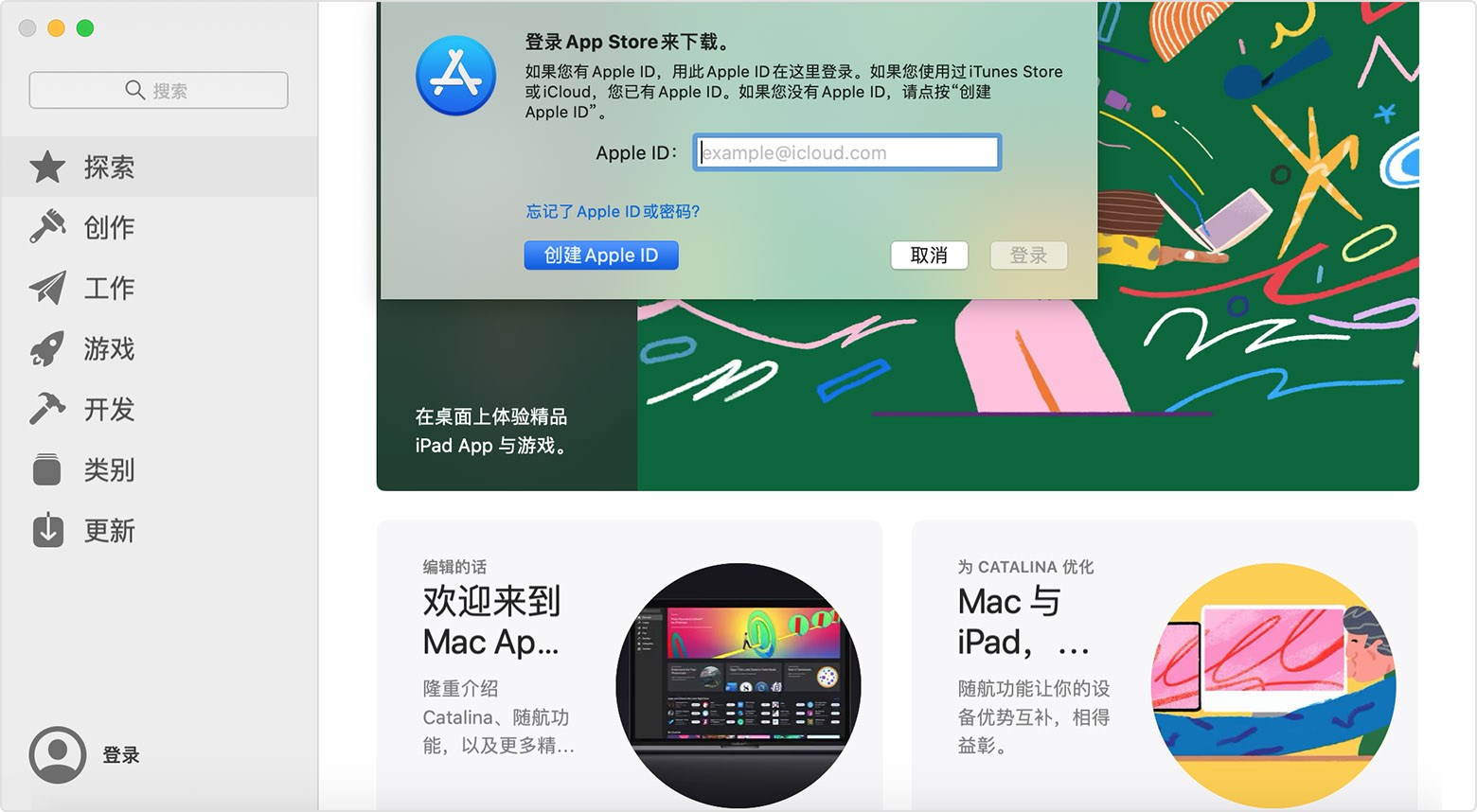
验证完电子邮件地址后,您便可以使用新的 Apple ID 登录 App Store 和其他 Apple 服务(如 iCloud)。
在 Windows PC 上创建 Apple ID

在其他设备上创建 Apple ID
要在 Apple TV、安卓设备、智能电视机或流媒体设备上创建 Apple ID,您通常可以按照屏幕上提供的步骤操作,并输入您的全名、出生日期、电子邮件地址或电话号码以及付款方式。订阅 Apple Music 和 Apple TV+ 等服务或下载 Apple TV App 时,需要创建 Apple ID。如果您在智能电视机上设置 Apple TV App 并需要创建 Apple ID,则系统可能会将您重定向至 activate.apple.com。
在网页上创建 Apple ID
如果遇到问题,请尝试按照以下步骤在网页上创建 Apple ID。
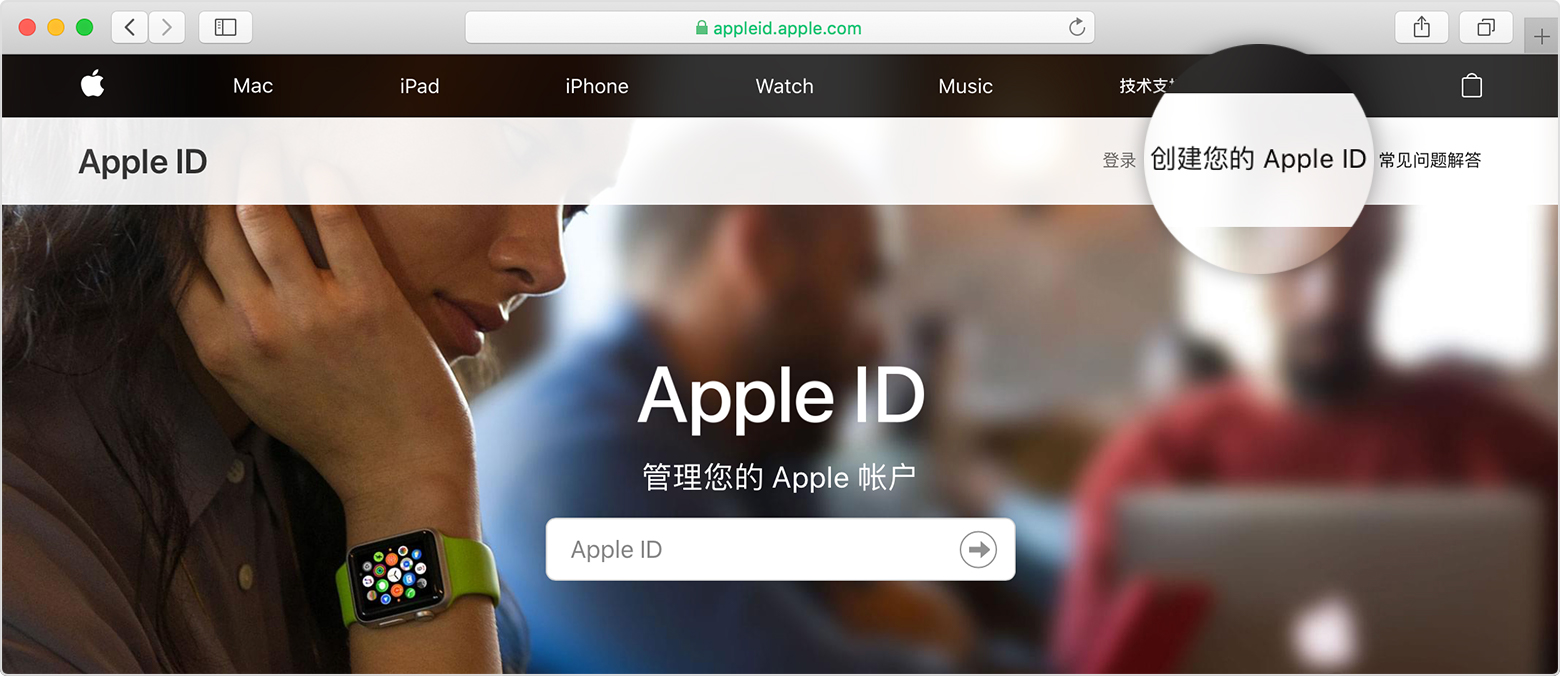
验证完电子邮件地址后,您便可以使用新的 Apple ID 登录 iTunes Store 和其他 Apple 服务(如 iCloud)。
如果您看到一条提示您需要登录 iTunes 的信息
如果您在网页上创建了新的 Apple ID,并且看到一条提示您需要登录 iTunes 的信息,请按照下文中适用于您设备的步骤操作:

进一步了解
如何创建新的 Apple ID
使用同一 Apple ID 可享受所有 Apple 服务。了解如何创建 Apple ID。
如果您有使用 Apple 服务,则表示您已经拥有 Apple ID,无需再新建。了解如何登录、管理和保护您的帐户。不确定是不是已有 Apple ID?要查找您的 Apple ID,请在 Apple ID 帐户页面上输入您的姓名和电子邮件地址。
Apple ID 是您用来访问 iCloud、App Store、iTunes Store、Apple Music 等 Apple 服务的帐户。它包含您用于登录的电子邮件地址和密码,以及您将在 Apple 各项服务中使用的所有联系详情、付款详情和安全设置详情。
无论您在何处创建 Apple ID,只要记住使用同一个 Apple ID 即可登录所有 Apple 服务。这样,您就能使用一个帐户和密码访问和管理所有内容。
商店的适用情况和相关功能可能因国家或地区而异。
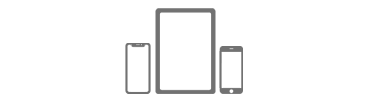 在您的 iPhone、iPad 或 iPod touch 上
在您的 iPhone、iPad 或 iPod touch 上
创建 Apple ID
创建 Apple ID
创建 Apple ID

在您的 iPhone、iPad 或 iPod touch 上创建 Apple ID
当您设置新 iPhone、iPad 或 iPod touch 时,系统可能会要求您输入 Apple ID 和密码。如果您没有 Apple ID,则可以在设置设备时新建一个。您也可以稍后在 App Store 中进行设置。
在设置设备时创建 Apple ID
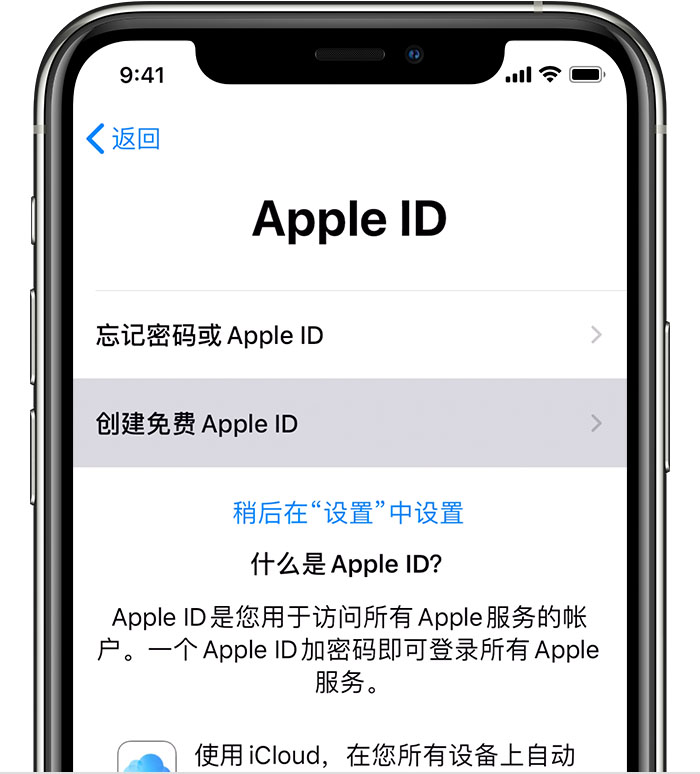
使用设备上的 App Store 创建 Apple ID
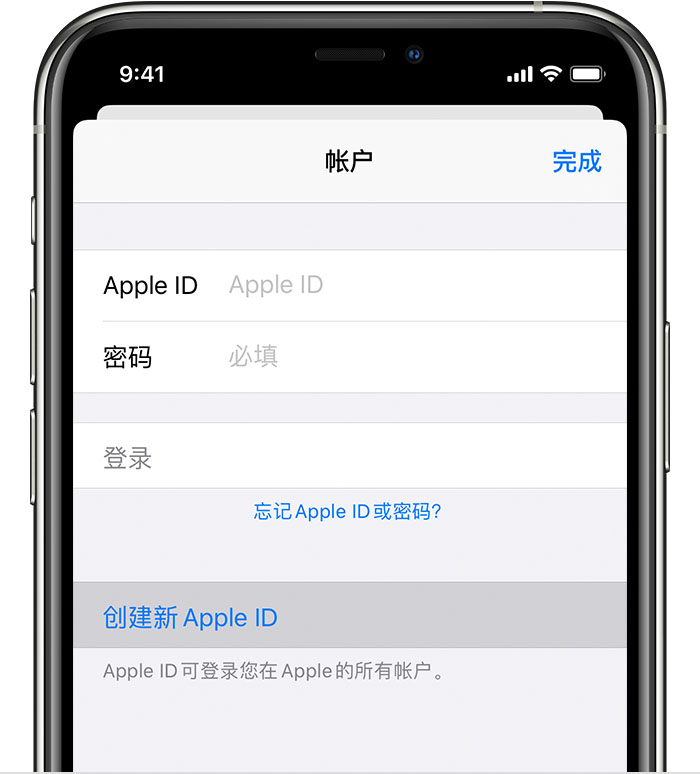
验证完电子邮件地址后,您便可以使用 Apple ID 登录 iTunes Store、App Store 和其他 Apple 服务(如 iCloud)。

在您的电脑上创建 Apple ID
在 Mac 上,您可以使用 App Store 创建 Apple ID。如果您使用的是 Windows PC,则可以使用 Windows 版 iTunes 创建 Apple ID。如果您没有 Windows 版 iTunes,则可以在网页上创建 Apple ID。
在 Mac 上创建 Apple ID
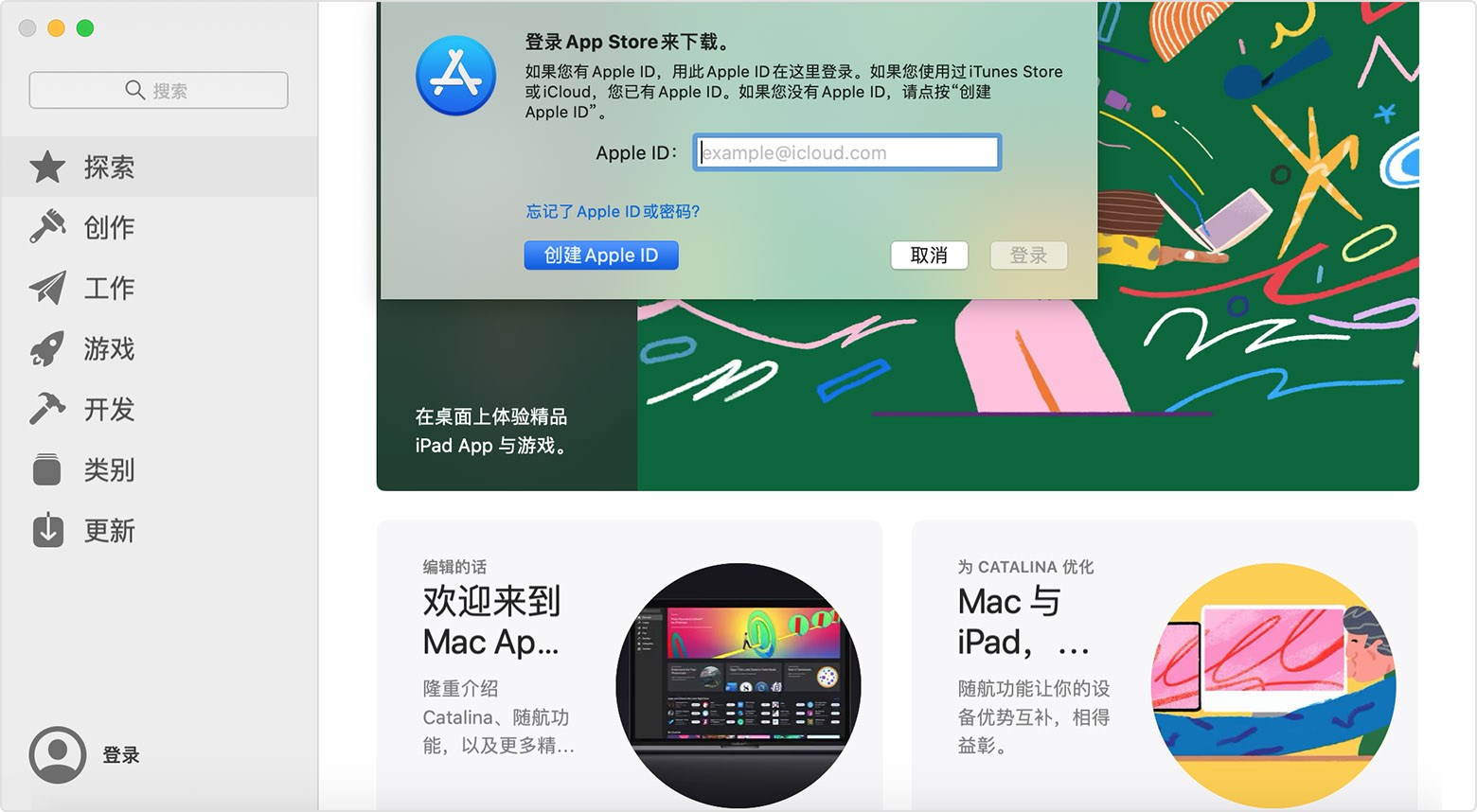
验证完电子邮件地址后,您便可以使用新的 Apple ID 登录 App Store 和其他 Apple 服务(如 iCloud)。
在 Windows PC 上创建 Apple ID

在其他设备上创建 Apple ID
要在 Apple TV、安卓设备、智能电视机或流媒体设备上创建 Apple ID,您通常可以按照屏幕上提供的步骤操作,并输入您的全名、出生日期、电子邮件地址或电话号码以及付款方式。订阅 Apple Music 和 Apple TV+ 等服务或下载 Apple TV App 时,需要创建 Apple ID。如果您在智能电视机上设置 Apple TV App 并需要创建 Apple ID,则系统可能会将您重定向至 activate.apple.com。
在网页上创建 Apple ID
如果遇到问题,请尝试按照以下步骤在网页上创建 Apple ID。
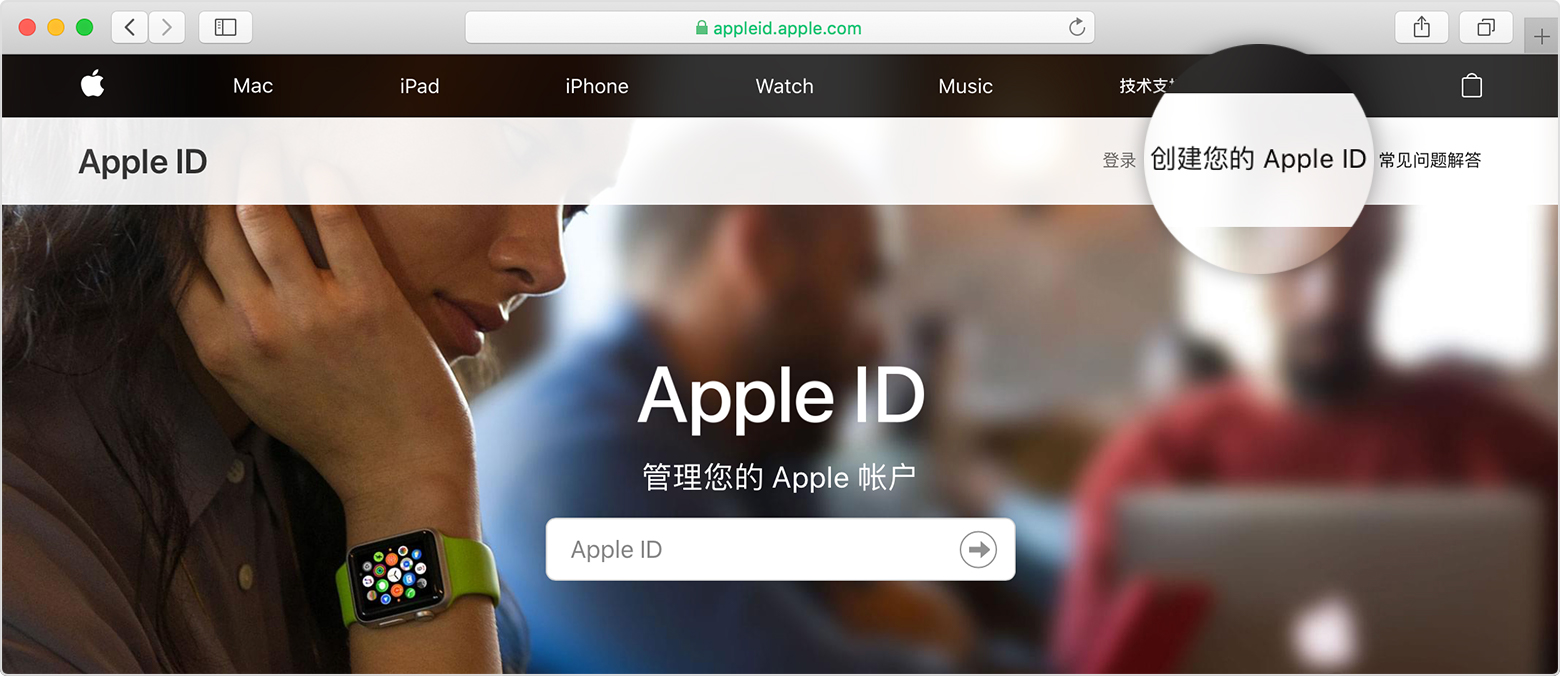
验证完电子邮件地址后,您便可以使用新的 Apple ID 登录 iTunes Store 和其他 Apple 服务(如 iCloud)。
如果您看到一条提示您需要登录 iTunes 的信息
如果您在网页上创建了新的 Apple ID,并且看到一条提示您需要登录 iTunes 的信息,请按照下文中适用于您设备的步骤操作:

进一步了解
苹果id账号?